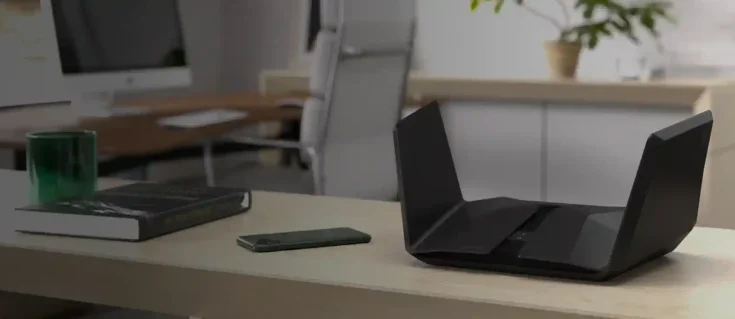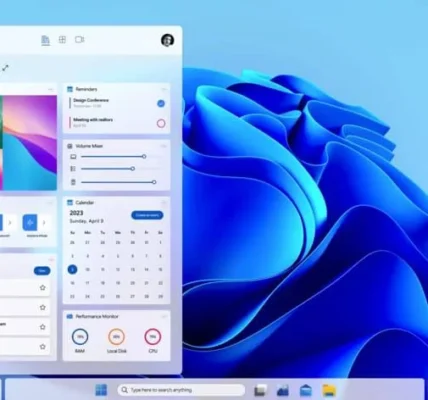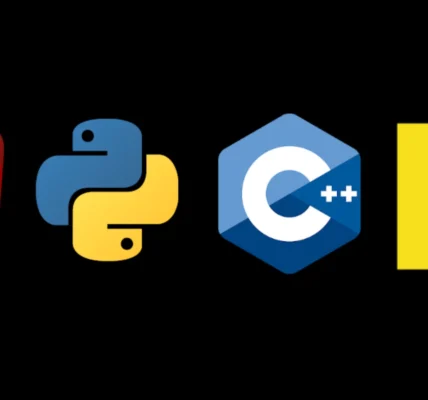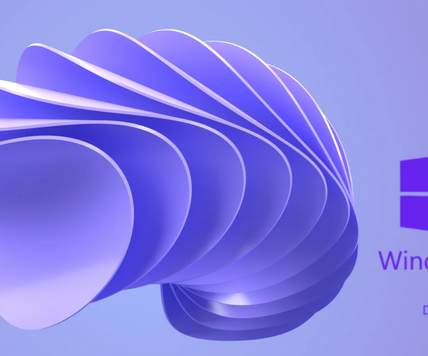W systemie Windows 11, zarządzanie plikiem stronicowania (także znane jako plik wymiany) może mieć wpływ na wydajność komputera. Plik stronicowania służy jako rozszerzenie pamięci RAM i jest używany w przypadku, gdy fizyczna pamięć RAM jest w pełni wykorzystana.

W większości przypadków, zaleca się pozostawienie zarządzania plikiem stronicowania na ustawieniach domyślnych, co pozwala systemowi Windows dostosować rozmiar pliku stronicowania automatycznie w zależności od potrzeb. Jednak w niektórych sytuacjach możesz chcieć dostosować te ustawienia. Oto kilka wskazówek:
- Automatyczne zarządzanie: Jeśli nie masz specyficznych powodów do zmiany, pozostaw opcję “Automatycznie zarządzaj rozmiarem pliku stronicowania dla wszystkich dysków” włączoną. System Windows 11 dostosuje rozmiar pliku stronicowania na podstawie dostępnej przestrzeni na dysku i zapotrzebowania na pamięć.
- Dostosowanie ręczne: Jeśli jednak chcesz dostosować rozmiar pliku stronicowania ręcznie, możesz wybrać opcję “Ręcznie zarządzaj rozmiarem pliku stronicowania dla wszystkich dysków” i określić wartości minimalnej i maksymalnej dla pliku stronicowania.
- Rozmiar pliku stronicowania: Ogólnie zaleca się, aby rozmiar pliku stronicowania wynosił co najmniej tyle samo, co ilość zainstalowanej pamięci RAM. Jeśli masz na przykład 8 GB pamięci RAM, możesz ustawić rozmiar pliku stronicowania na 8 GB jako wartość minimalną i 16 GB jako wartość maksymalną. Jednak jeśli masz dużo miejsca na dysku, możesz ustawić większe wartości.
- Rozmiar dla różnych dysków: Jeśli masz więcej niż jeden dysk twardy lub SSD, możesz dostosować rozmiar pliku stronicowania dla poszczególnych dysków. Na ogół zaleca się umieszczenie pliku stronicowania na najszybszym dysku (na przykład SSD), jeśli masz więcej niż jeden dysk.
Pamiętaj, że zmiana ustawień pliku stronicowania może wymagać ponownego uruchomienia systemu, aby zmiany zostały wprowadzone. Jeśli nie jesteś pewien, jakie wartości ustawić, zalecam skorzystanie z automatycznego zarządzania lub skonsultowanie się z dokumentacją producenta komputera lub wsparciem technicznym systemu Windows 11.